გაუშვით Nvidia Share, როგორც ადმინისტრატორი პრობლემის მოსაგვარებლად
- თუ NVIDIA Share არ იხსნება, ამან შეიძლება გამოიწვიოს დაზიანებული ინსტალაცია ან შესრულებადი ფაილის პრობლემები.
- Nvidia Share საშუალებას აძლევს მომხმარებლებს გააზიარონ თამაშში არსებული მომენტების შენახული და ჩაწერილი კლიპები.
- ამ პრობლემის მოგვარება შეგიძლიათ GeForce Experience აპის ხელახლა ინსტალაციის გზით.

Xდააინსტალირეთ ჩამოტვირთვის ფაილზე დაწკაპუნებით
- ჩამოტვირთეთ Fortect და დააინსტალირეთ თქვენს კომპიუტერზე.
- დაიწყეთ ხელსაწყოს სკანირების პროცესი მოძებნეთ კორუმპირებული ფაილები, რომლებიც თქვენი პრობლემის წყაროა.
- დააწკაპუნეთ მარჯვენა ღილაკით დაიწყეთ რემონტი ასე რომ, ხელსაწყოს შეუძლია დაიწყოს ფიქსაციის ალგორითმი.
- Fortect ჩამოტვირთულია 0 მკითხველი ამ თვეში.
Nvidia GeForce Experience აპი საშუალებას აძლევს მომხმარებლებს ავტომატურად ჩაწერონ და შეინახონ თამაშში შესამჩნევი მომენტების ვიდეო კლიპები Nvidia გაზიარება. თუმცა, ზოგიერთმა ჩვენმა მკითხველმა განაცხადა, რომ მათი Nvidia GeForce Experience-ს არ შეუძლია გაზიარების გახსნა
თუ თქვენ ცდილობდით დააწკაპუნოთ გაზიარების ღილაკზე შედეგის გარეშე, ჩვენ შევიკრიბეთ რამდენიმე პოტენციური გამოსწორება პრობლემის მოსაგვარებლად აქ.
- რატომ არ შემიძლია გავხსნა Share Nvidia?
- რა გავაკეთო, თუ ვერ გავხსენი Share Nvidia?
- 1. გამორთეთ ადმინისტრაციული პრივილეგიები nvspcaps64.exe ფაილისთვის
- 2. წაშალეთ და ხელახლა დააინსტალირეთ GeForce Experience
- 3. გაუშვით Nvidia Share როგორც ადმინისტრატორი
რატომ არ შემიძლია გავხსნა Share Nvidia?
შეიძლება არსებობდეს რამდენიმე მიზეზი, რის გამოც არ შეგიძლიათ გახსნათ Share Nvidia ფუნქცია. ქვემოთ მოცემულია რამდენიმე შესაძლო მიზეზი:
- ანტივირუსული ან firewall ჩარევა - ხანდახან, ანტივირუსული პროგრამა ან firewall-ის პარამეტრებს შეუძლიათ დაბლოკონ GeForce Experience-ის კონკრეტული კომპონენტები, მათ შორის გაზიარების ფუნქცია.
- დაზიანებული ან შეუთავსებელი ინსტალაცია – თქვენი GeForce Experience-ის ინსტალაცია შეიძლება იყოს კორუმპირებული ან შეუთავსებელი, რითაც იმოქმედებს გაზიარების ფუნქციაზე.
- Exe ფაილი სპარამეტრები – თუ გაშვება როგორც ადმინისტრატორის პარამეტრი ჩართულია თქვენი ძირითადი შესრულებადი ფაილისთვის, მას შეუძლია ხელი შეუშალოს გაზიარების ფუნქციის გამოყენებას.
ზემოთ ჩამოთვლილი არის საერთო მიზეზები, რის გამოც მომხმარებლებს არ შეუძლიათ Nvidia Geforce Experience-ზე გაზიარების გახსნა. მიუხედავად ამისა, შემდეგი განყოფილება მოგაწვდით გამარტივებულ ნაბიჯებს პრობლემის გადასაჭრელად.
რა გავაკეთო, თუ ვერ გავხსენი Share Nvidia?
სანამ ცდილობთ ამ სახელმძღვანელოში მოწოდებულ რომელიმე გადაწყვეტას, შეიძლება სასარგებლო იყოს შემდეგი წინასწარი შემოწმების ცდა:
- დარწმუნდით, რომ თქვენი კომპიუტერი აკმაყოფილებს სისტემის მინიმალურ მოთხოვნებს GeForce Experience-ის გასაშვებად.
- დროებით გამორთეთ ანტივირუსი ან firewall და ნახეთ, პრობლემა შენარჩუნებულია თუ არა.
- განაახლეთ Nvidia GeForce Experience-ის უახლესი ვერსია.
- გამორთეთ არასაჭირო პროცესები თქვენს სამუშაო მენეჯერში.
ზემოაღნიშნული შემოწმებების დადასტურების შემდეგ, შეგიძლიათ იმუშაოთ ქვემოთ მოყვანილი ნებისმიერი მეთოდით პრობლემის მოსაგვარებლად.
1. გამორთეთ ადმინისტრაციული პრივილეგიები nvspcaps64.exe ფაილისთვის
- დააჭირეთ ფანჯრები გასაღები + ე გასახსნელად ფაილების მკვლევარი.
- ჩაწერეთ შემდეგი გზა და დააჭირეთ შედი:
C:/პროგრამის ფაილები/NVIDIA Corporation/Shadowplay - ახლა იპოვნეთ დასახელებული ფაილი nvspcaps64.exe, დააწკაპუნეთ მასზე მარჯვენა ღილაკით და აირჩიეთ Თვისებები კონტექსტური მენიუდან.
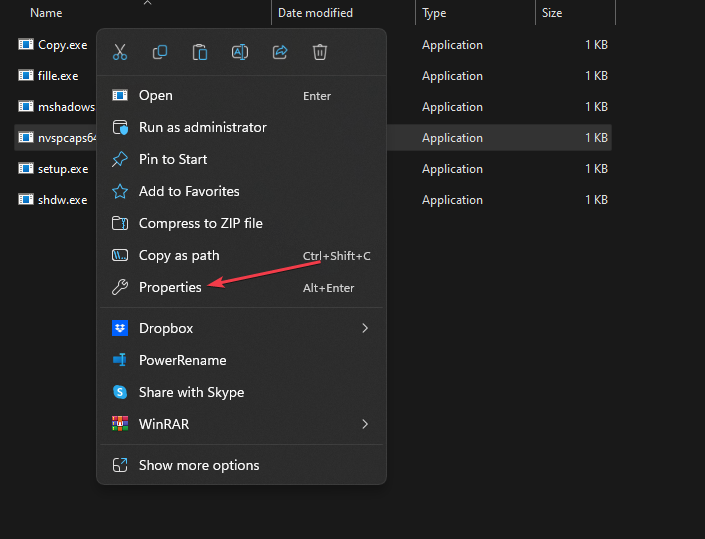
- შემდეგ, გადადით თავსებადობა ჩანართი და მოხსენით მონიშვნა გაუშვით ეს პროგრამა ადმინისტრატორის სახით ვარიანტი.
- დააწკაპუნეთ მიმართეთ შემდეგ აირჩიეთ კარგი ცვლილებების შესანახად.

ექსპერტის რჩევა:
სპონსორირებული
კომპიუტერის ზოგიერთი პრობლემის მოგვარება რთულია, განსაკუთრებით მაშინ, როდესაც საქმე ეხება დაკარგული ან დაზიანებული სისტემის ფაილებსა და Windows-ის საცავებს.
დარწმუნდით, რომ გამოიყენეთ სპეციალური ინსტრუმენტი, როგორიცაა ფორტექტი, რომელიც დაასკანირებს და ჩაანაცვლებს თქვენს გატეხილ ფაილებს მათი ახალი ვერსიებით მისი საცავიდან.
nvspcaps64.exe ფაილი არის შესრულებადი ფაილი Nvidia Share-ისთვის და მას აქვს ნაგულისხმევად ჩართული Run as administrator ვარიანტი. გამორთვის შემდეგ, ჩართეთ GeForce Experience და შეამოწმეთ შეცდომა შენარჩუნებულია თუ არა.
2. წაშალეთ და ხელახლა დააინსტალირეთ GeForce Experience
- დააჭირეთ ფანჯრები + რ გასაღებები გასახსნელად გაიქეცი ბრძანების დიალოგური ფანჯარა. ტიპი appwiz.cpl ბრძანების დიალოგურ ფანჯარაში გასახსნელად პროგრამები და ფუნქციები და დააჭირეთ შედი.

- შემდეგ, იპოვნეთ Nvidia GeForce გამოცდილება, აირჩიეთ და დააწკაპუნეთ დეინსტალაცია ღილაკი ზედა.
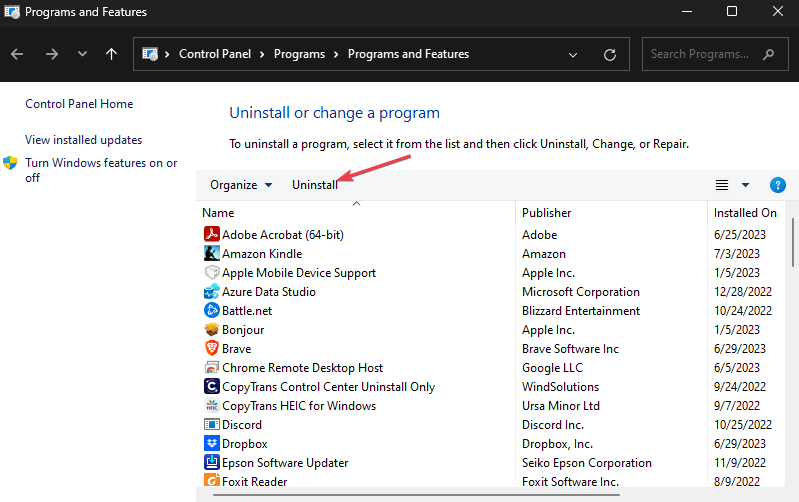
- მიჰყევით ეკრანზე მითითებებს, რომ დაასრულოთ დეინსტალაციის პროცესი და გადატვირთოთ კომპიუტერი.
- ახლა, გადადით Nvidia-ს ოფიციალური საიტი რომ ჩამოტვირთოთ უახლესი ვერსია GeForce გამოცდილება რომელიც თავსებადია თქვენს კომპიუტერთან.
- შემდეგ, ორჯერ დააწკაპუნეთ ჩამოტვირთულ ფაილზე და მიჰყევით ეკრანზე მითითებებს, რომ დააინსტალიროთ GeForce Experience თქვენს კომპიუტერში.
- ინსტალაციის შემდეგ გაუშვით GeForce Experience და შეამოწმეთ მუშაობს თუ არა გაზიარების ფუნქცია.
GeForce Experience აპლიკაციის დეინსტალაცია და ხელახლა ინსტალაცია უზრუნველყოფს, რომ ყველაფერი აპთან დაკავშირებით ახლად განახლებულია.
- ვერ იტვირთება საუბარი GroupMe-ზე? როგორ გამოვასწოროთ
- როგორ დავაბრუნოთ NVIDIA დრაივერები Windows 10/11-ში
3. გაუშვით Nvidia Share როგორც ადმინისტრატორი
- დააჭირეთ ფანჯრები + ე გასაღებები გასახსნელად ფაილების მკვლევარი.
- ჩაწერეთ შემდეგი გზა და დააჭირეთ შედი:
C:/პროგრამის ფაილები (x86)/NVIDIA Corporation/NVIDIA GeForce Experience - დააწკაპუნეთ მარჯვენა ღილაკით Nvidia Share და აირჩიეთ Თვისებები ვარიანტებიდან.

- შემდეგ, გადადით თავსებადობა ჩანართი და შეამოწმეთ გაუშვით ეს პროგრამა ადმინისტრატორის სახით ვარიანტი. შემდეგ, დააწკაპუნეთ მიმართეთ, შემდეგ აირჩიეთ კარგი ცვლილებების შესანახად.

- შემდეგი, დააჭირეთ Ctrl + ცვლა + ესკ გასაღებები გასახსნელად Პროცესების ადმინისტრატორი პირდაპირ.
- გადართვაზე პროცესები ჩანართი. აირჩიეთ Nvidia პროცესები ერთმანეთის მიყოლებით და დააწკაპუნეთ დავალების დასრულება.
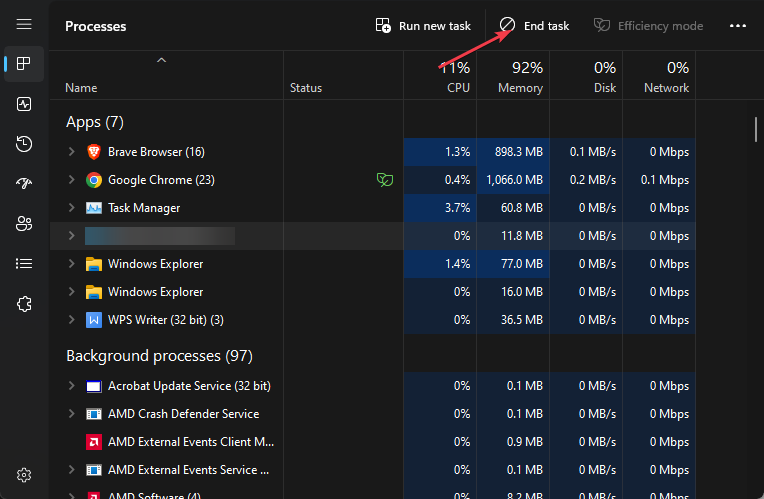
- გადატვირთეთ თქვენი კომპიუტერი.
- ახლა მიჰყევით ზემოთ 1 და 2 ნაბიჯებს, დააწკაპუნეთ მარჯვენა ღილაკით Nvidia Share-ზე და აირჩიეთ Run as administrator.
ეს მეთოდი განსხვავდება მეთოდი 1-ისგან იმით, რომ ეს არის რეალური Nvidia Share ფაილი. ზემოთ მოყვანილი ნაბიჯების შემდეგ გადატვირთეთ GeForce Experience აპი. იმედია, Nvidia-ს გაზიარების შეუძლებლობის გახსნის შეცდომა ამ დროისთვის უნდა გამოსწორდეს.
და ეს არის ის, თუ როგორ უნდა გამოვასწოროთ გაზიარების Nvidia-ს გახსნის შეუძლებლობის შეცდომა. იმ შემთხვევაში, თუ თქვენ იღებთ Nvidia-სთან დაკავშირება შეუძლებელია, სცადეთ მოგვიანებითსცადეთ ამ სახელმძღვანელოში მოცემული გამოსწორებები.
ზოგიერთი მომხმარებელი ამასაც ჩიოდა Nvidia GeForce Experience არ იწყება Windows-ით. გარდა ამისა, შეგიძლიათ შეისწავლოთ გამოყოფილი სახელმძღვანელო, რათა შეამოწმოთ, როგორ მოვაგვარეთ პრობლემა.
თუ თქვენ გაქვთ რაიმე შეკითხვები ან წინადადებები, გთხოვთ, გამოიყენოთ კომენტარების განყოფილება ქვემოთ.
ჯერ კიდევ გაქვთ პრობლემები?
სპონსორირებული
თუ ზემოხსენებულმა წინადადებებმა არ გადაჭრა თქვენი პრობლემა, თქვენს კომპიუტერს შეიძლება შეექმნას Windows-ის უფრო სერიოზული პრობლემები. ჩვენ გირჩევთ აირჩიოთ ყოვლისმომცველი გადაწყვეტა, როგორიცაა ფორტექტი პრობლემების ეფექტურად გადასაჭრელად. ინსტალაციის შემდეგ, უბრალოდ დააწკაპუნეთ ნახვა და შესწორება ღილაკს და შემდეგ დააჭირეთ დაიწყეთ რემონტი.
![არ გაქვთ პრივილეგია, აირჩიოთ გრაფიკული პროცესორი Windows 10-ში [FIX]](/f/d53654bcefb18ab3420181e8cb4a8c82.jpg?width=300&height=460)

